Com dibuixar un gat danime bonic

Com dibuixar gats d
Wakuoo també admet la tecnologia de virtualització (VT). A continuació s'explica com habilitar VT a l'emulador Wakuoo .
Wakuoo és un nou programari d'emulador d'Android que es va llançar fa poc, des del 2021. No obstant això, Wakuoo ofereix funcions de qualitat no menys que els populars emuladors d'Android actuals. Podeu executar gairebé qualsevol dels vostres jocs preferits a Wakuoo, i fins i tot podeu habilitar VT.
VT - La tecnologia de virtualització és una tecnologia que ofereix la possibilitat d'executar diversos sistemes operatius separats en un maquinari de servidor, gràcies al qual l'emulador pot aprofitar més recursos. Hauríeu d'habilitar VT perquè pot millorar el rendiment del vostre ordinador i, al mateix temps, permetre que Wakuoo funcioni de manera més fluida i ràpida.
Instruccions per utilitzar VT a Wakuoo
Tens 3 maneres de fer-ho:
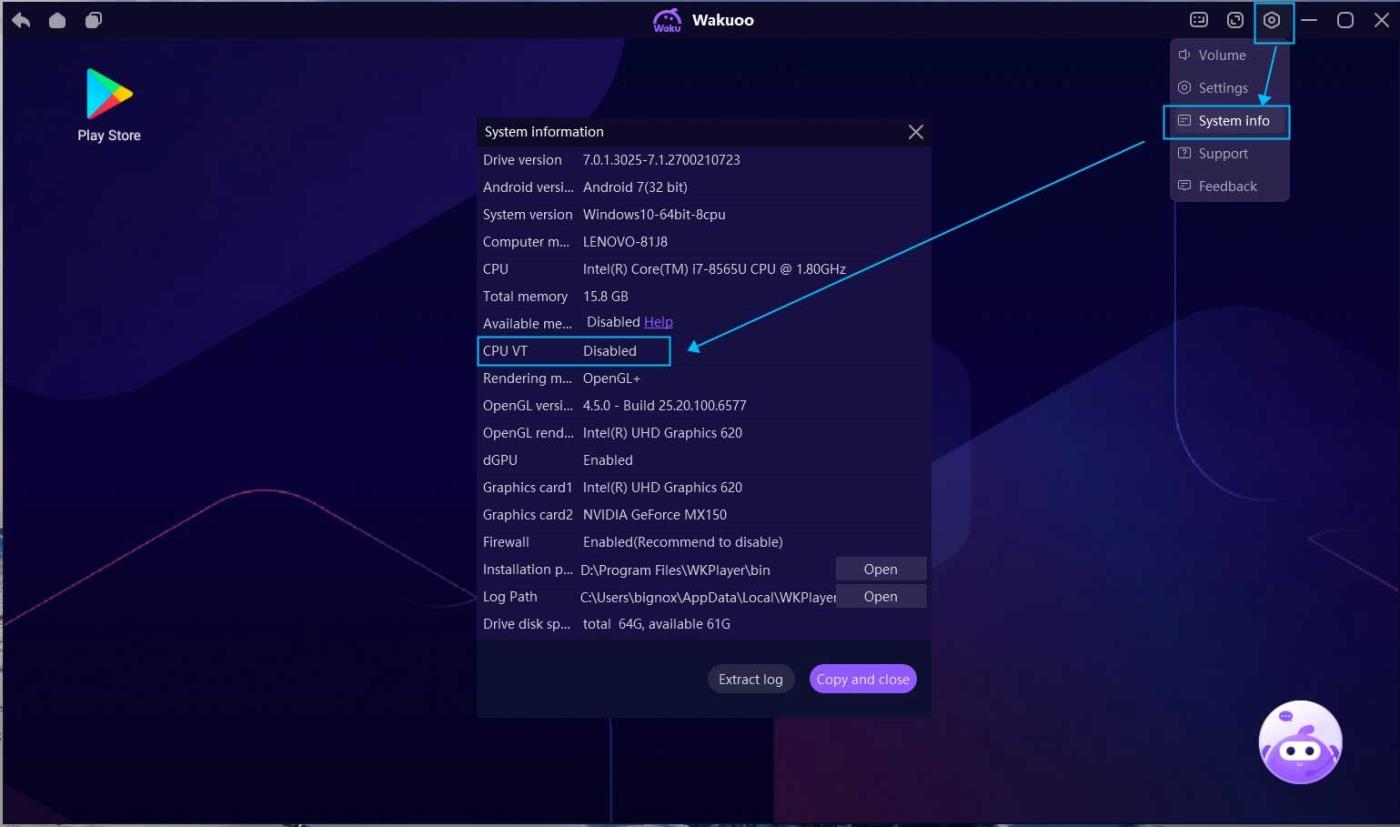
Wakuoo comprovarà automàticament si el vostre ordinador té VT habilitat o no. Podeu anar a Configuració >> Informació del sistema >> CPU VT >> Activat/Desactivat per veure aquesta configuració.
Quan obriu un joc que requereixi servei VT, Wakuoo us notificarà automàticament.
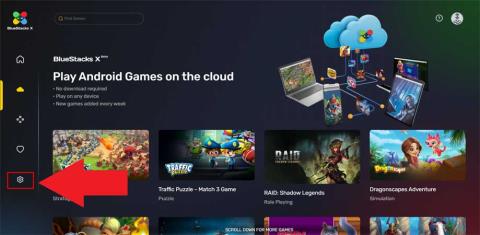
LeoMoon CPU-V no només detecta si la CPU admet la virtualització de maquinari, sinó que també comprova el seu estat a la BIOS.
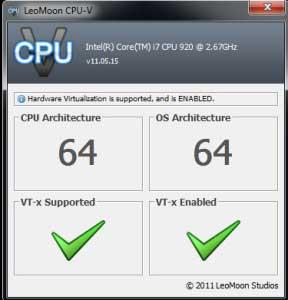
Si els resultats de la prova mostren una marca de verificació verda a VT-x Supported, vol dir que el vostre ordinador admet la virtualització. Si és una x vermella , l'ordinador no admet VT. Tanmateix, encara podeu instal·lar Wakuoo sempre que compliu els requisits d'instal·lació.
Si el resultat mostra una marca verda a VT-x Enabled, vol dir que VT s'ha habilitat a la BIOS. Si és una x vermella , seguiu els passos següents per habilitar VT a Wakuoo.
1. Comproveu la informació del sistema a Wakuoo i cerqueu el model d'ordinador o el model de BIOS.

2. Introduïu la interfície de la BIOS: primer reinicieu l'ordinador. Durant el procés de reinici, premeu Suprimeix/F12 o la drecera corresponent del vostre model d'ordinador, contínuament fins que entreu a la interfície de la BIOS .
3. Activa VT:
1. Cerqueu l'opció VT a la pàgina de la BIOS. (Sovint anomenat Virtual o Virtualització, alguns casos VT-X o SVM)
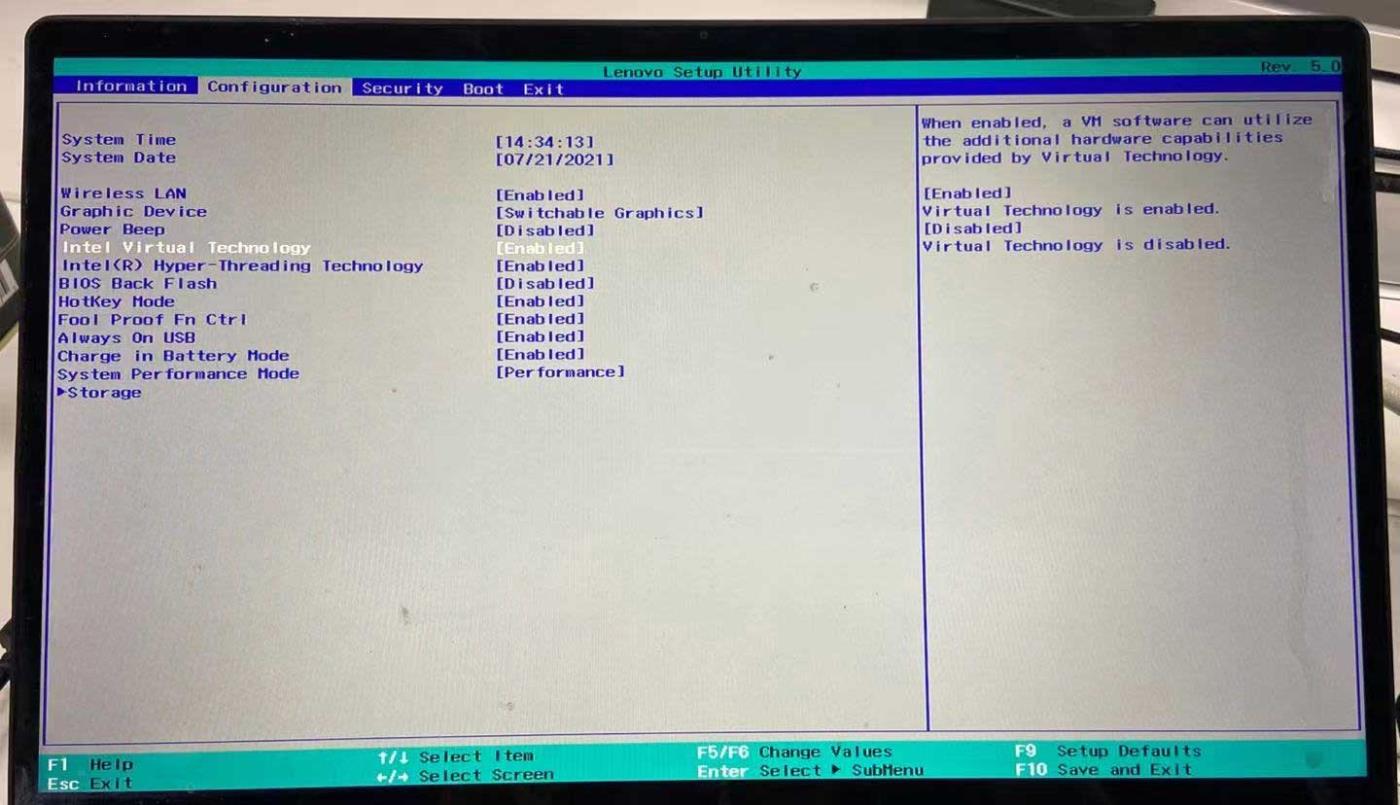
2. Feu clic a Avançat >> Processador (CPU) >> Virtual o Virtualització . En alguns ordinadors, VT està en Configuració o Seguretat.
3. Estableix l'opció VT com a Activat .
4. Premeu Desa (F10) o Sortir desant els canvis per desar i sortir.
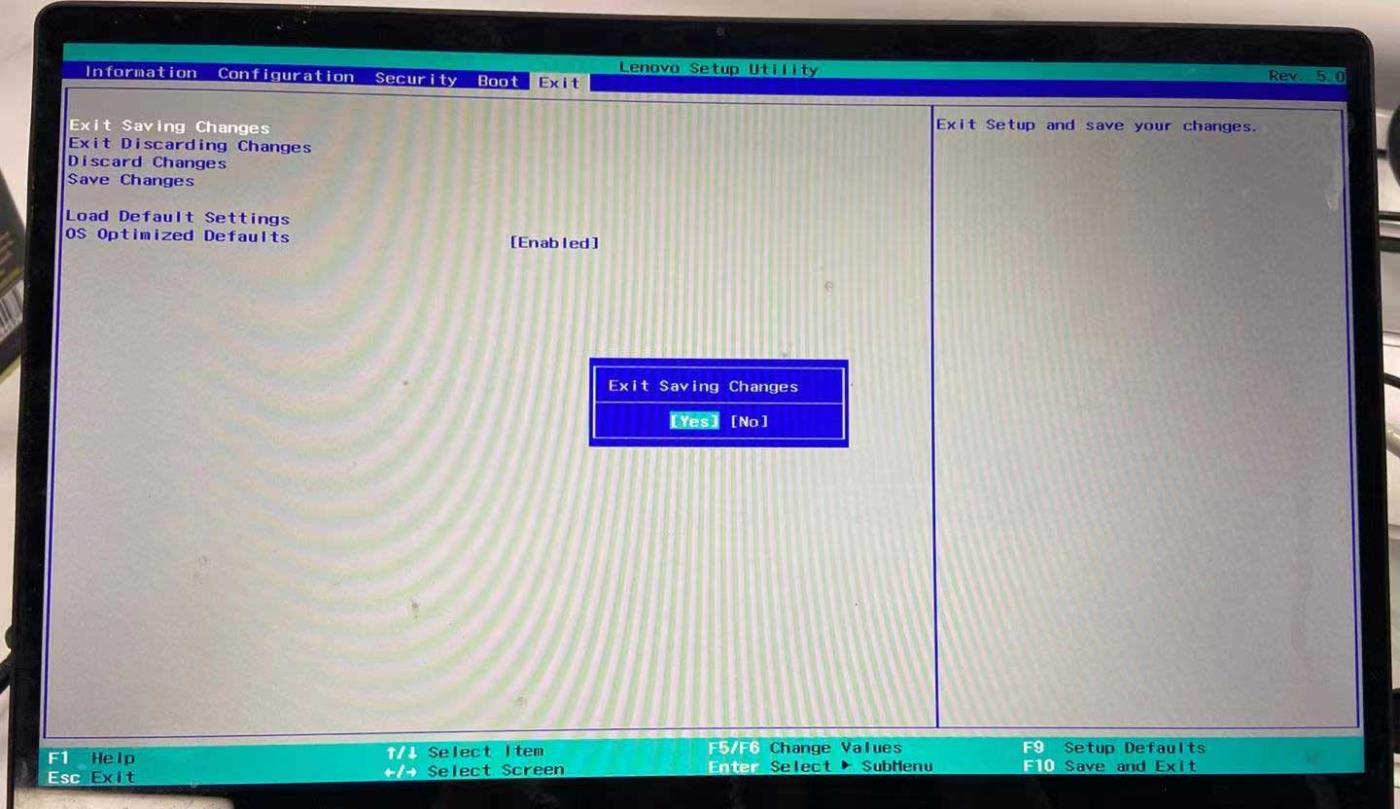
Com corregir errors habituals en activar VT a Wakuoo
Podeu trobar aquests dos problemes habituals:
1. Conflicte entre VT i Microsoft
Si feu servir Windows 8 o Windows 10, és possible que us trobeu amb un error de conflicte entre les tecnologies VT i Hyper-V de Microsoft.
Desactiveu Hyper-V seguint aquests passos: Aneu a Tauler de control >> Programes i característiques >> Activa o desactiva les funcions de Windows >> desmarqueu la casella abans d' Hyper-V .
2. Bloquejar i matar virus
Si el vostre VT està habilitat a la BIOS, però els resultats de la prova encara mostren una línia vermella sota VT, és probable que el programari antivirus hagi bloquejat aquesta funció. Prengui per exemple Avast!, per solucionar el problema:
A dalt es mostra com activar VT a Wakuoo . És senzill i fàcil, oi?
Com dibuixar gats d
Instruccions per escoltar música a Google Maps. Actualment, els usuaris poden viatjar i escoltar música mitjançant l'aplicació Google Map a l'iPhone. Avui, WebTech360 us convida
Instruccions per utilitzar LifeBOX: el servei d'emmagatzematge en línia de Viettel, LifeBOX és un servei d'emmagatzematge en línia recentment llançat de Viettel amb moltes funcions superiors
Com actualitzar l'estat a Facebook Messenger, Facebook Messenger en l'última versió ha proporcionat als usuaris una funció extremadament útil: canviar
Instruccions per al joc de cartes Werewolf Online a l'ordinador, Instruccions per descarregar, instal·lar i jugar Werewolf Online a l'ordinador mitjançant l'emulador LDPlayer extremadament senzill.
Instruccions per suprimir històries publicades a Instagram. Si vols suprimir una història a Instagram però no saps com? Avui WebTech360
Instruccions per afegir imatges destacades a Facebook Actualment, Facebook ens permet configurar imatges destacades a les nostres pàgines personals. Aquí us convidem
Com solucionar l'error de Windows Quick Assist que no funciona, Windows Quick Assist us ajuda a connectar-vos fàcilment a un ordinador remot. Tanmateix, de vegades també genera errors. Però,
Instruccions per activar/desactivar la barreja de cançons a Spotify, per ajudar la gent a canviar ràpidament l'ordre de les cançons a la llista de reproducció de música anterior
Instruccions per a la gravació secreta a l'iPhone, actualment, els usuaris d'iPhone poden gravar en secret tocant la part posterior del telèfon. Avui, WebTech360 us convida








